

手動メンテナンスや他のトラブルシューティング措置で解決しない、プリンタとプラテンの汚れという深刻な品質問題に直面したら、ワイパーを交換してください。詳細については、品質の向上を参照してください。
ビデオ:
 ワイパーを交換。
ワイパーを交換。
前述のColorado 1630の使用:
インク取り扱い用Microflex手袋
ワイパー
綿屑の出ない布切れおよび綿棒
マトリックスプレートのクリーニング用具およびフォーム
プラテン用クリーニング液
マトリックスプレート、メンテナンスステーション、およびクリーンウォール用クリーニング液(安息香酸メチル)
ワイパーを交換する前に、メンテナンストレイの交換を推奨します。それにより、インクの入ったメンテナンストレイにワイパーが落下するのを防止します。
インクまたはメンテナンス用具を扱う際は、所定の手袋を着用してください。手袋は衣類の袖口の上に重ねるように着用してください。最大限の安全性を確保するために、必ず安全データシート(SDS)のガイドラインに従ってください。
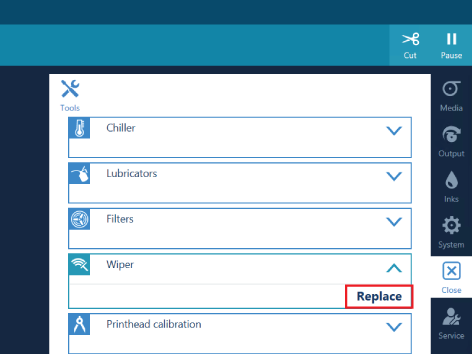

ワイパーは高温になっていることがあるため、触れないよう注意してください。5分かけてワイパーを冷やします。

手順5から行うと、「ワイパーのクリーニング」画面が終了しません。
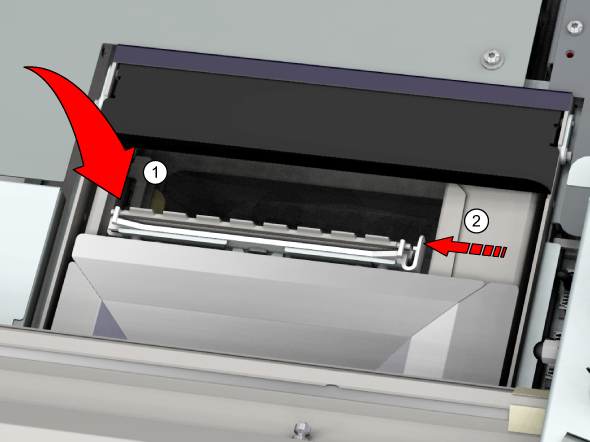
手順 3 の処理を実行します。'ワイパーの清掃'ウィンドウは終了しないでください。
カウンタがリセットされます。
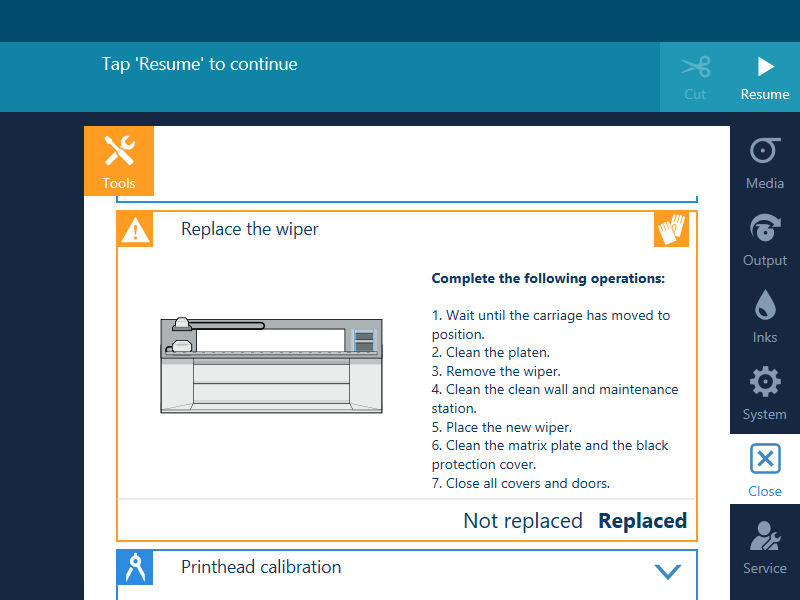
ワイパーのみをクリーニングした場合は、[未交換] をクリックしてください。この場合、ワイパーのライフタイム カウンターをリセットしてはいけません。